当前位置:首页 > 商业/管理/HR > 质量控制/管理 > CAXA2011教程
CAXA电子图板用户手册CAXA系列软件不经特别说明,本手册内容会随软件版本的不同发生变化。未经版权所有者的书面允许,任何人不能以任何方式翻印、传播手册的内容。版权所有(C)2010北京数码大方科技有限公司手册中出现的其它公司名称或产品名称属于各自公司的商标或注册商标。电子图板2011说明文档0绪论0.1关于CAXA北京数码大方科技有限公司(CAXA)是中国领先的CAD和PLM工业软件供应商,也是北京市首批“中关村自主创新示范区创新型企业”。CAXA拥有完全自主知识产权的系列化的计算机辅助设计(CAD)、计算机辅助制造(CAM)、计算机辅助工艺规划(CAPP)、产品数据管理系统(PDM)、机床联网系统(DNC)、制造过程管理系统(MPM)、产品全生命周期管理(PLM)等软件产品和解决方案,覆盖了设计、工艺、制造和管理四大领域,产品广泛应用在装备制造、电子电器、汽车及零部件、国防军工、工程建设、教育等各个行业,有超过2.5万家企业用户和2000所院校用户。截止到2009年,CAXA已累计销售正版软件超过30万套,拥有56个产品著作权和74项技术专利及专利申请,各大出版机构出版CAXA教材超过500种。公司总部位于北京中关村,在上海、广州、沈阳、成都、武汉、西安等全国各地建立了35个营销和服务中心、300多家代理经销商、600多个教育培训中心。CAXA软件是国家劳动部、科技部和教育部认证培训和职业资格鉴定指定软件。公司连续承办了多届国家六部委共同举办的“全国数控技能大赛”以及教育部全国职业院校技能大赛,为我国数控领域高技能人才及后备力量的培养产生了积极作用。CAXA作为国产CAD和PLM工业软件领军企业,先后被评为2008工业软件优秀企业、中国软件行业最具成长力企业、中国制造业信息化杰出供应商、2008年北京市专利试点合格单位、RedHerring亚洲百强企业等,并荣获中机联“促进行业发展特别贡献奖”、中国制造业信息化发展突出贡献奖、中国软件行业20年“金软件”奖、国产CAD平台及专业软件特别贡献奖、2007-2008中国十大创新软件产品奖、中国制造业信息化工程“产品创新支撑”奖、中国信息产业行业采购首选品牌、中关村十大技术创新产品等荣誉。据全国机械工业信息化调查报告显示,在国产CAD品牌认知度中,CAXA品牌认知度达到50%,为国产CAD第一品牌。在国内PLM品牌认知度中,CAXA以48%的认知度位列国内外第一。CAXA已经成为国产CAD和PLM工业软件的知名品牌。0.2关于电子图板作为国内最早从事CAD软件开发的企业,CAXA多年来一直致力于设计软件的普及应用工作,努力将工程师从纷繁复杂的工程图纸绘制工作中解脱出来,全身心投入设计开发工作,将创意转化为实际工作所需,提高企业研发创新能力。CAXA电子图板专为设计工程师打造,依据中国机械设计的国家标准和使用习惯,提供专业绘图编辑和辅助设计工具,轻松实现“所思即所得”。通过简单的绘图操作,将新品研发、改型设计等工作迅速完成,工程师只需关注所要解决的技术难题,而无需花费大量时间创建几何图形。0.2.1功能特点耳目一新的界面风格,打造全新交互体验CAXA电子图板采用普遍流行的Fluent/Ribbon图形用户界面。新的界面风格更加简洁、直接,使用者可以更加容易地找到各种绘图命令,交互效率更高。同时,新版本保留原有CAXA风格界面,并通过快捷键切换新老界面,方便老用户使用。CAXA电子图板优化了并行交互技术、动态导航以及双击编辑等方面功能,辅以更加细致的命令整合与拆分,大幅改进了CAD软件同用户的交流体验,使命令更加直接简捷,操作更加灵活方便。全面兼容AutoCAD、综合性能提升为了满足跨语言、跨平台的数据转换与处理的要求,CAXA电子图板基于Unicode编码进行重新开发,进一步增强了对AutoCAD数据的兼容性,保证电子图板EXB格式数据与DWG格式数据的直接转换,从而完全兼容企业历史数据,实现企业设计平台的转换。电子图板支持主流操作系统,改善了软件操作性能,加快了设计绘图速度。专业的绘图工具以及符合国标的标注风格除了拥有强大的基本图形绘制和编辑能力外,电子图板2011还提供智能化的工程标注方式,包括尺寸标注、坐标标注、文字标注、尺寸公差标注、几何公差标注、表面结构标注等等。具体标注的所有细节均由系统自动完成,真正轻松地实现设计过程的“所见即所得”。开放幅面管理和灵活的排版打印工具CAXA电子图板提供开放的图纸幅面设置系统,可以快速设置图纸尺寸、调入图框、标题栏、参数栏以及填写图纸属性信息。也可以通过简单的几个参数设置,快速生成需要的图框。还可以快速生成符合标准的各种样式的零件序号、明细表,并且能够保持零件序号与明细表之间的相互关联,从而极大地提高编辑修改的效率,并使工程设计标准化。电子图板支持主流的Windows驱动打印机和绘图仪,提供指定打印比例、拼图以及排版等多种输出方式,保证工程师的出图效率,有效节约时间和资源。参数化图库设置和辅助设计工具CAXA电子图板针对机械专业设计的要求,提供了符合最新国标的参量化图库,共有20多个大类,1000余种,近30000个规格的标准图符,并提供完全开放式的图库管理和定制手段,方便快捷地建立、扩充自己的参数化图库。在设计过程中针对图形的查询、计算、转换等操作提供辅助设计工具,集成多种外部工具于一身,有效满足不同场景下的绘图需求。0.2.2运行环境操作系统:WindowsXP/Windows2003/WindowsVista/Windows7;硬件配置:P42.0G以上CPU;256MB以上内存;24位真彩色显卡,64MB以上显存;分辨率1024×768以上真彩色显示器;USB串行总线控制器;安装分区拥有400MB以上剩余空间。0.3关于说明文档本指南详细地阐述了CAXA电子图板基本命令的用法,并结合适当的应用实例演示其操作过程,具体介绍如何合理地使用CAXA电子图板去完成一个设计目标。您可以在使用CAXA电子图板的同时,认真阅读本手册,掌握软件各种命令的使用方法。CAXA电子图板用户手册是一本迅速获取信息的手册,在每一章节中均有序地介绍其功能、命令名和操作说明,必要时还附有简单的操作例子。您可以根据目录查找相应的命令和功能,以便快速获得相应信息。本手册深入浅出,简单明了,层次清晰,结构合理。用户通过学习这本手册,可以全面的了解CAXA电子图板,并能顺利地熟悉电子图板的绘图方式。在CAXA电子图板软件中可直接按F1键查看《在线帮助》,运行不同的命令或对话框时按下F1键,弹出的帮助信息将自动定位到相应章节。电子图板的在线帮助窗口左侧窗格中的选项卡提供了多种查找信息的方法:【目录】选项卡以主题和次主题列表的形式显示可用文档的概述。允许用户通过选择和展开主题进行浏览。帮助系统提供了一个结构,使用户可以始终了解自己所处的位置,并能很快地跳到其他主题。【索引】选项卡按字母顺序显示了与“目录”选项卡中的主题相关的关键字。如果已经了解某个功能、命令或操作的名称或者了解希望此程序执行哪个操作,则可以通过此选项卡快速访问所需信息。【搜索】选项卡提供了在“内容”选项卡上列出的所有主题的关键字搜索。将显示包含用户在关键字字段中输入的词语的主题分级列表。如果在“标题”和“位置”列标题上单击,则按标题或位置以字母顺序排列结果。也可以通过访问网站查看更多关于CAXA产品相关资料和视频教程等。【书签】选项卡可以将当前浏览的主题添加为书签,方便随时调取浏览。利用此功能可以将自己认为有用的主题提取出来,组建自己的电子图板知识库。1快速入门1.1安装、卸载和运行1.1.1注意事项●安装电子图板前,先确认是否满足0.2.2节中介绍的软件运行的最低系统要求,并确认具有操作系统的管理权限。●如果将电子图板程序安装于WindowsVista/Windows7操作系统时,请关闭“用户账户控制(UAC)”。●强烈建议在安装过程中请保证不开启电子图板以外的安装程序,以保证安装顺利进行。●强烈建议先关闭所有CAXA应用程序,然后再进行安装、维护或卸载。●请不要重复安装同一电子图板安装程序或一个电子图板大版本中的不同小版本。实际运行时可能会相互干扰。1.1.2安装电子图板将《CAXA电子图板》的光盘放入光盘驱动器,欢迎画面将自动弹出,单击上面相应的按钮即可运行电子图板安装程序。若欢迎画面没有自动弹出,请您打开Windows资源管理器的光盘驱动器,在光盘目录中找到Autorun.exe文件,并双击运行它即可启动欢迎画面。启动电子图板的安装程序后,接下来的安装过程如下:1)选择电子图板运行时的语言,单击【确定】继续安装程序,或单击【取消】退出。2)欢迎画面。单击【下一步】,继续安装程序,或者单击【取消】则出现退出安装对话框,单击【继续】则继续安装程序,或单击【退出设置程序】则退出安装程序,返回操作系统。3)许可协议。如果您接受此协议,请鼠标点选单选框“我接受该许可协议中的条款”(或敲键盘字母A键选择)并单击【下一步】,也可以单击【取消】则出现退出安装对话框,流程同上。注:如果选择默认的单选框“我不接受该许可协议中的条款”,则【下一步按钮】无法被激活。您也可以点击【打印按钮】,将协议的详细内容打印出来详细阅读。4)CAXA电子图板安装特别说明。请阅读此说明后单击【下一步】,继续安装程序。也可以单击【取消】则出现退出安装对话框,流程同上。5)选择安装路径。安装程序默认将软件安装到以下路径:C:\ProgramFiles\CAXA\CAXADRAFTMECHANICAL\2011\单击【更改】可以将软件安装到其它位置。6)选择要安装的组件。如果选择完整安装,则直接进入安装程序设置确认流程;如果选择自定义,则进入自定义安装流程。7)自定义安装。可以使用下拉菜单手工切换各个组件的安装状态,单击【帮助】可以查看各个图例的意义,单击【空间】可查看各个硬盘分区的容量状态,单击【更改】可以在此处分别修改各个组件的安装位置,但推荐安装在一起,单击【下一步】可以进入安装程序设置确认流程。8)安装程序设置确认。在您确认了上述操作后,单击【安装】开始安装。在上述过程中,每一步都可以单击【上一步】回到上一个配置界面,或单击【取消】进入退出安装流程。9)安装过程中请耐心等待,在安装过程结束后弹出的提示对话框中单击【完成】便完成电子图板的安装过程。10)从光盘驱动器中取出“CAXA电子图板”光盘,以后每次运行CAXA电子图板不用再放入“CAXA电子图板”光盘。1.1.3电子图板快速安装版为了提高电子图板的安装和卸载效率,电子图板还单独推出了快速安装版的安装包。快速安装版安装包去掉了对繁体和英文版本的支持,同时也删除了对应的模板等支持文件,占用硬盘空间更小,安装速度也更高。快速安装版的安装方法与普通版本类似,在此不再赘述。1.1.4卸载电子图板您可以使用以下方式执行电子图板卸载程序:1)打开MicrosoftWindows的“控制面板”,然后双击“添加/删除程序”。在“添加/删除程序”对话框中,选择要卸载的CAXA电子图板应用程序。单击“更改/删除”。2)在Windows开始菜单/所有程序/CAXA电子图板机械版(工程版)2011目录中选择双击运行相应的卸载程序。启动卸载程序后,请按照向导中的说明继续卸载选定的产品。1.1.5运行电子图板有3种方法可以运行CAXA电子图板:●在正常安装完成时在Windows桌面会出现“CAXA电子图板机械版2011”的图标,双击该图标就可以运行软件。●您也可以单击桌面左下角的【开始】→【程序】→【CAXA】→【CAXA电子图板机械版2011】→【CAXA电子图板机械版2011】来运行软件。●您还可以从电子图板的安装目录的Bin32目录下有CDRAFT_M.exe可执行文件,双击即可运行电子图板。成功启动电子图板后,首先会弹出日积月累对话框。【日积月累对话框】如图1-1所示:图1-1日积月累对话框日积月累对话框
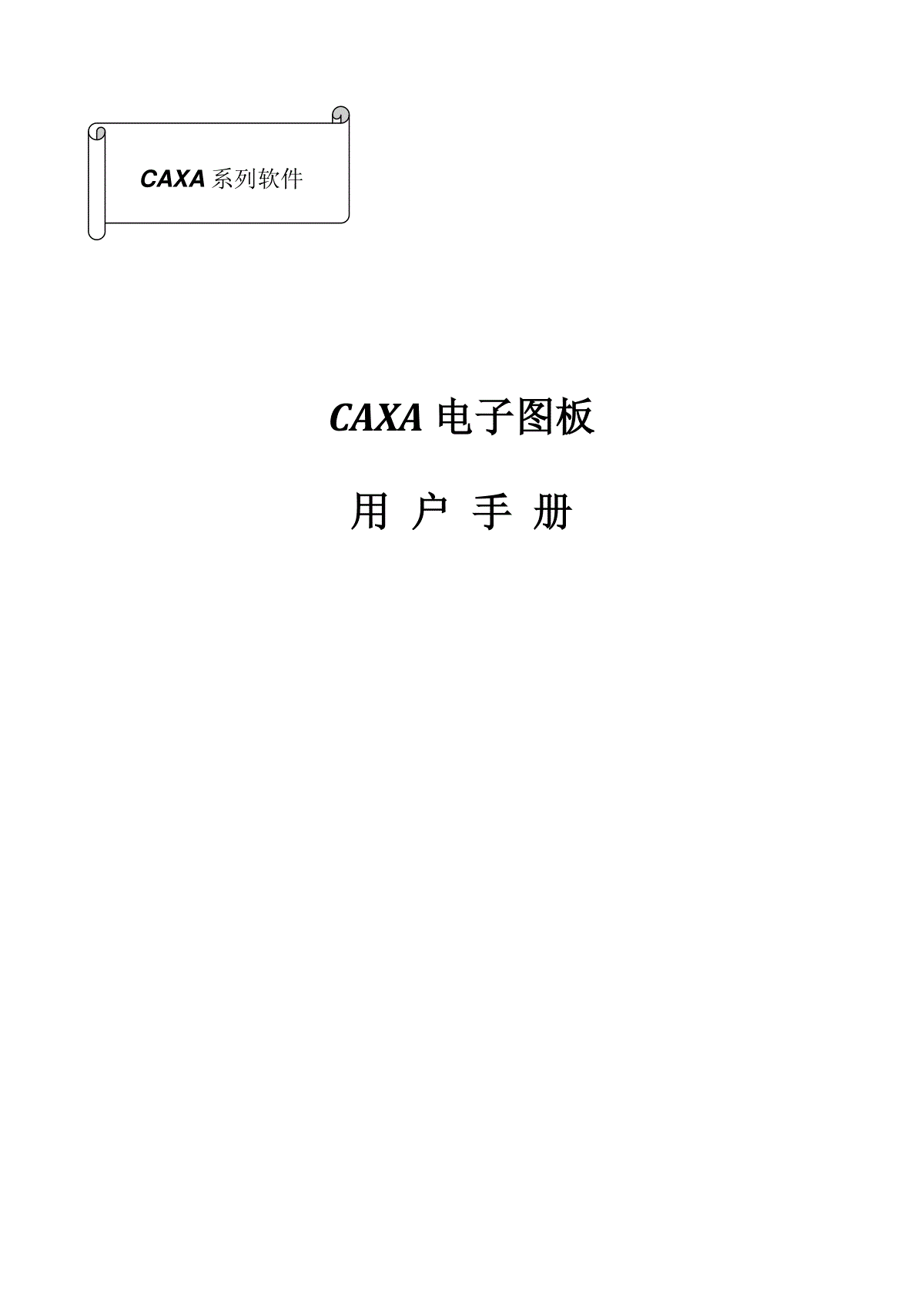
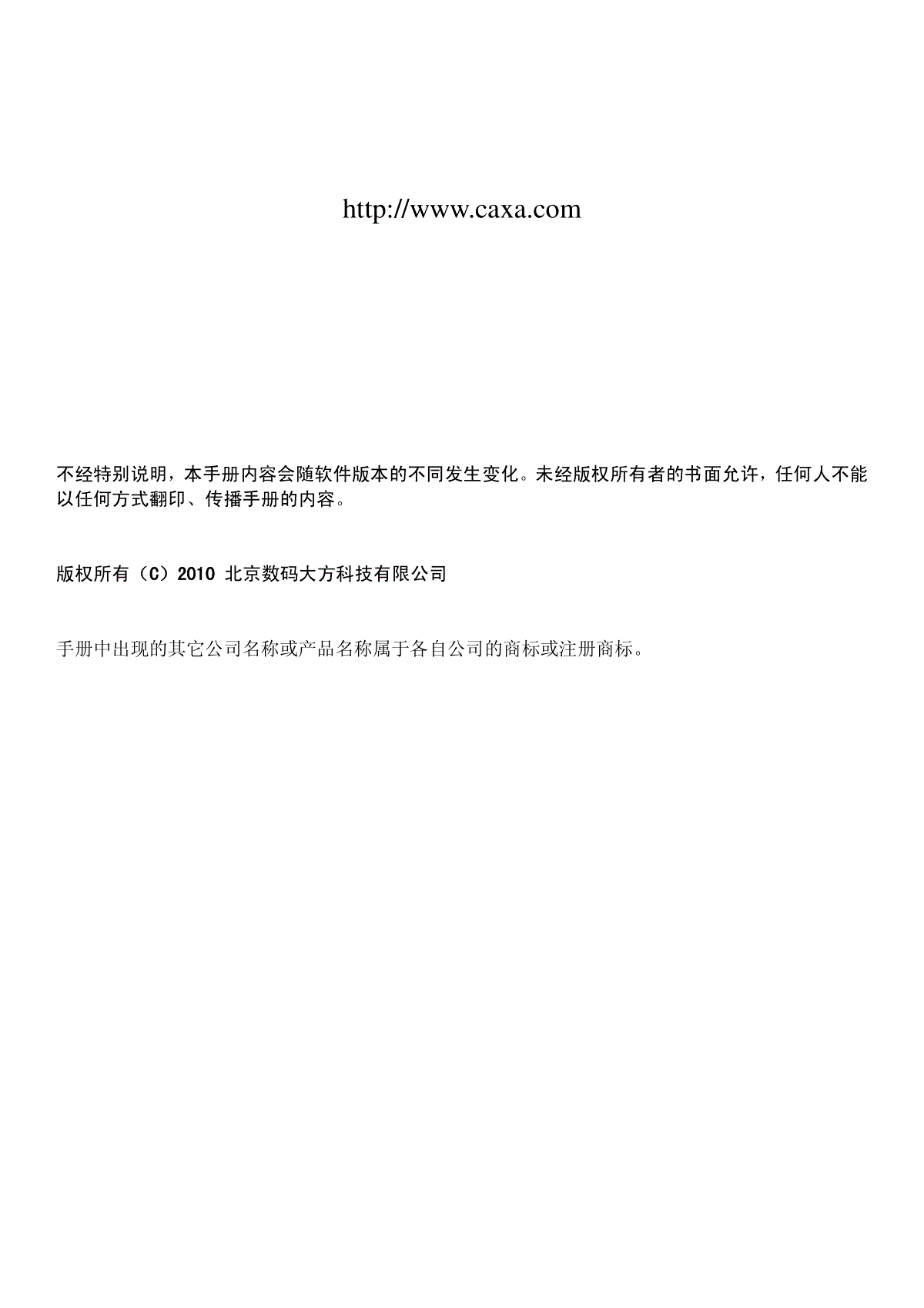
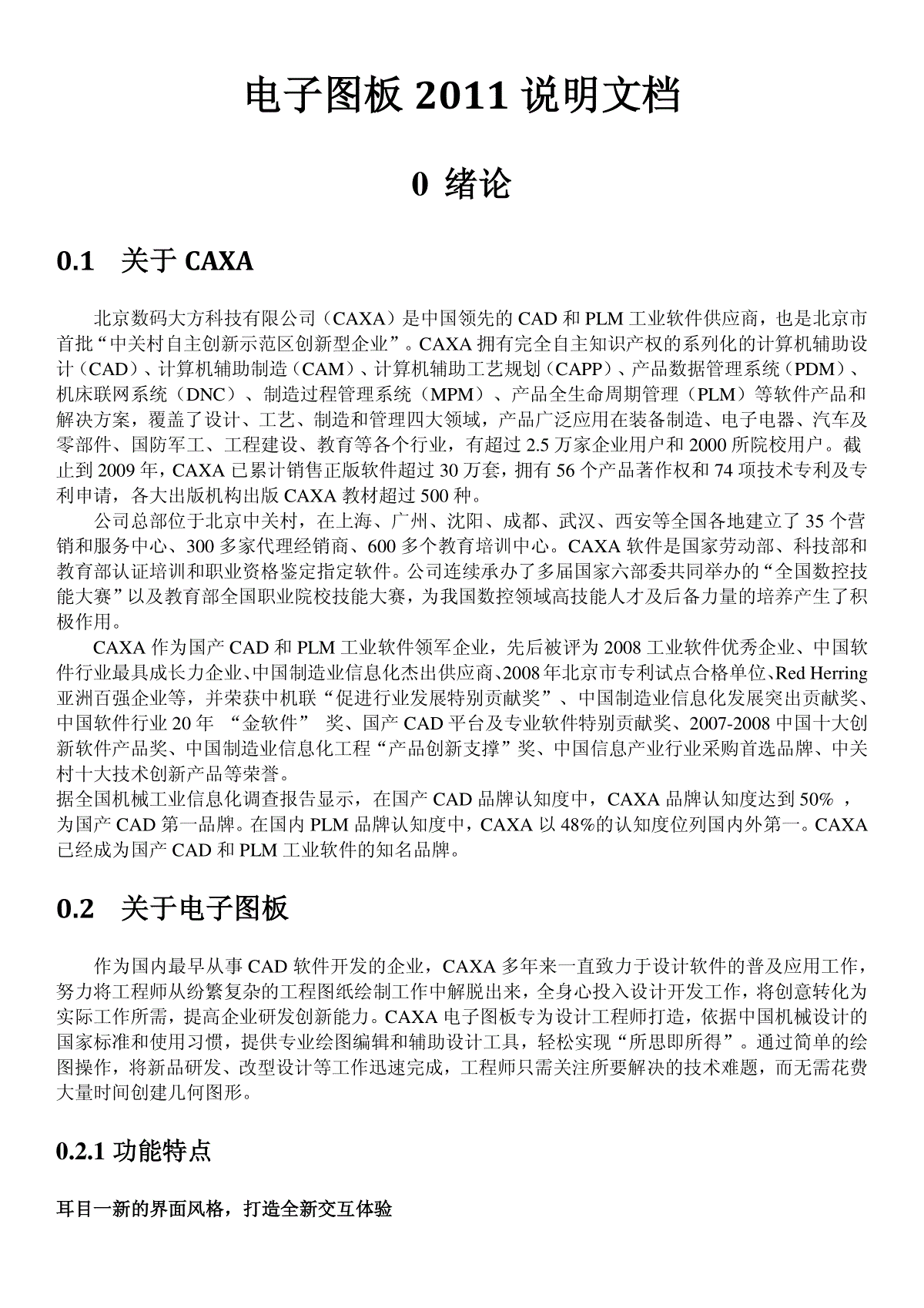
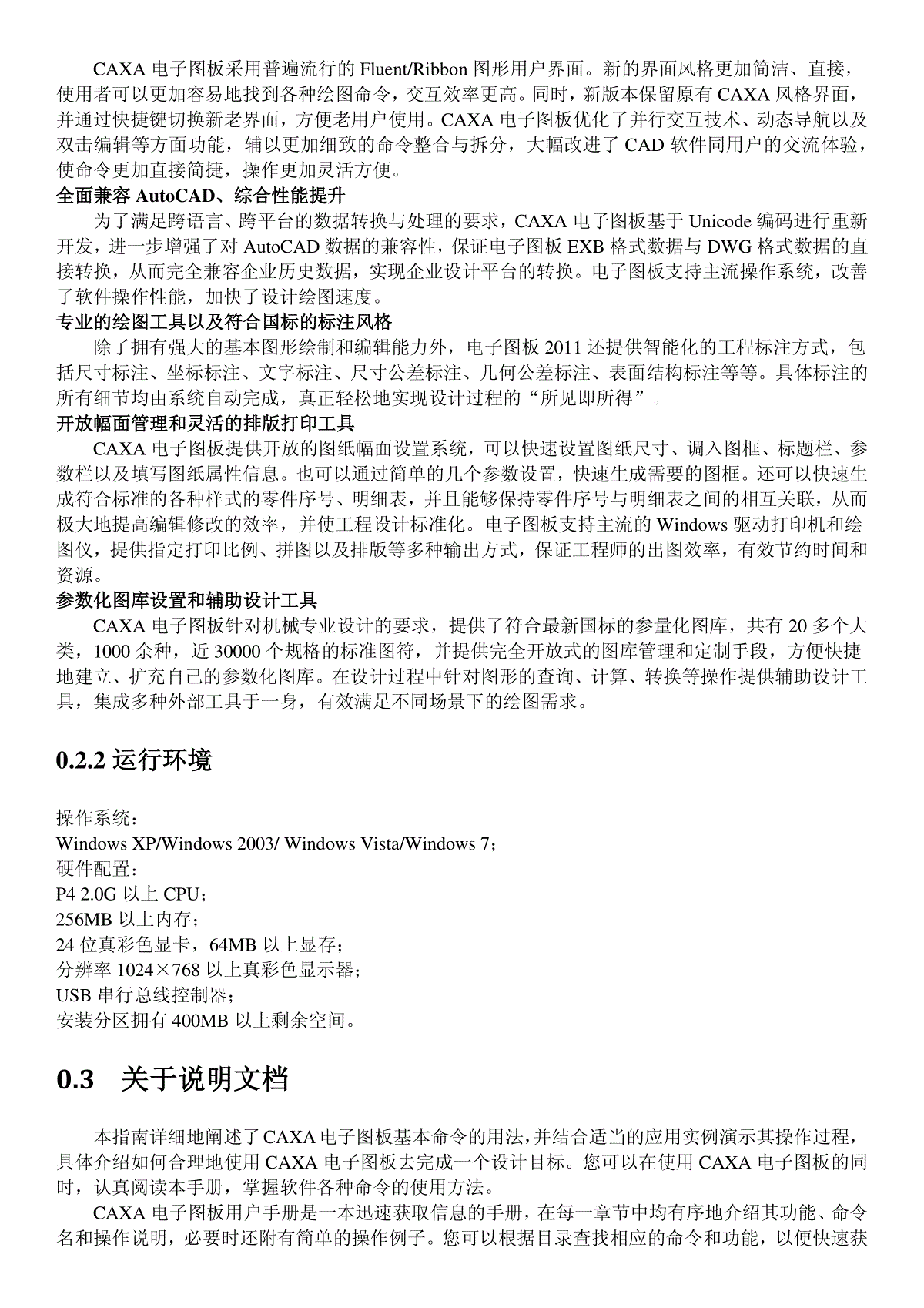

 三七文档所有资源均是用户自行上传分享,仅供网友学习交流,未经上传用户书面授权,请勿作他用。
三七文档所有资源均是用户自行上传分享,仅供网友学习交流,未经上传用户书面授权,请勿作他用。
本文标题:CAXA2011教程
链接地址:https://www.777doc.com/doc-5926353 .html